Потребовалось время, чтобы наконец прибыть, но в мае 2019 года Sonos и Google ответили на наши молитвы, развернув интеграцию с Google Assistant для некоторых спикеров. Теперь вы можете использовать Ассистента на Sonos One, Beam и Move. Наличие Ассистента на этих динамиках - отличное дополнение, позволяющее легко управлять устройствами умного дома, проверять календарь и многое другое, одновременно слушая свои любимые песни.
Продукты, используемые в этом руководстве
- Универсальный динамик: Sonos One (199 долларов на Amazon)
- Лучшие камеры: Google Pixel 4 XL (От 899 долларов на Amazon)
Как настроить Google Assistant на Sonos
- Открой Приложение Sonos на вашем телефоне.
- Нажмите Настройки на нижней панели навигации.
- Нажмите Сервисы.
-
Нажмите Добавить услугу под Голос таб.

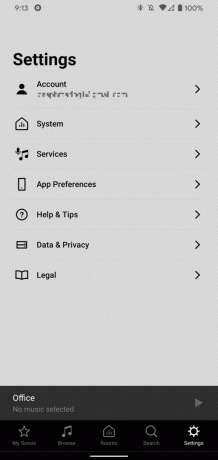
 Источник: Джо Маринг / Android Central
Источник: Джо Маринг / Android Central - Нажмите Google Ассистент.
- Нажмите Добавить в Sonos.
-
Выберите, к каким динамикам вы хотите добавить Ассистента.

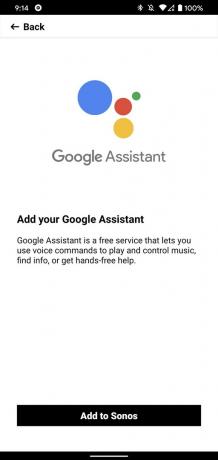
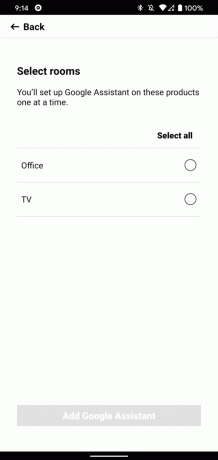 Источник: Джо Маринг / Android Central
Источник: Джо Маринг / Android Central - Нажмите Добавить Google Assistant.
-
Нажмите Пойдите, пойдите, приложение Google Assistant.

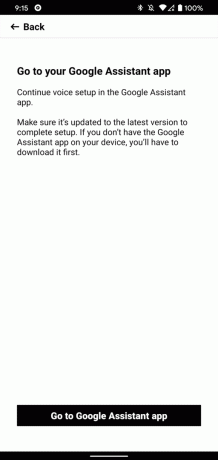
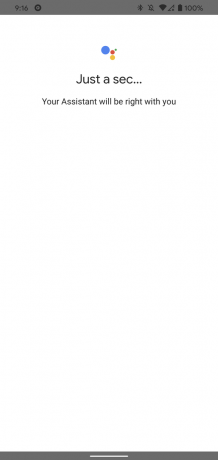 Источник: Джо Маринг / Android Central
Источник: Джо Маринг / Android Central - Нажмите следующий как только Ассистент найдет ваши динамики.
- Нажмите Позволять.
-
Нажмите следующий для подтверждения вашего адреса.
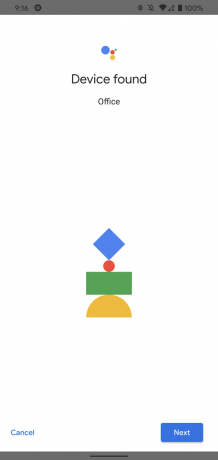
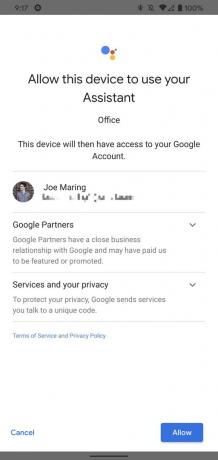
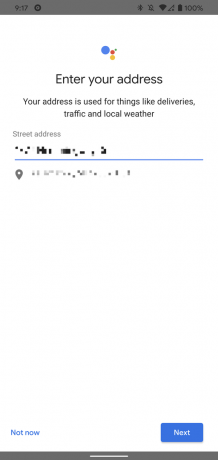 Источник: Джо Маринг / Android Central
Источник: Джо Маринг / Android Central - Нажмите следующий для подтверждения ваших музыкальных сервисов.
- Нажмите следующий, чтобы выбрать музыкальную службу по умолчанию.
-
Нажмите Согласен.


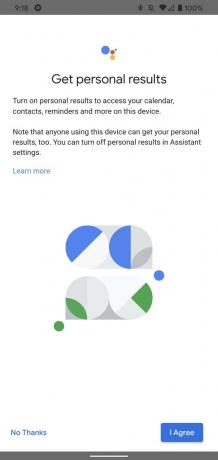 Источник: Джо Маринг / Android Central
Источник: Джо Маринг / Android Central - Нажмите ОК во всплывающем окне.
- Нажмите Да я в.
-
Нажмите Выполнено.
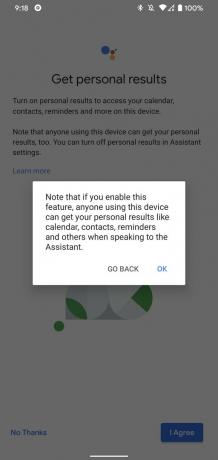

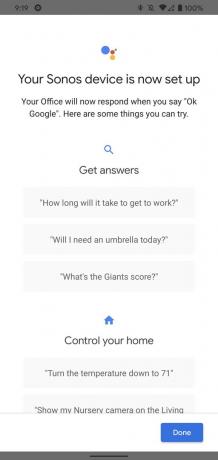 Источник: Джо Маринг / Android Central
Источник: Джо Маринг / Android Central - Нажмите Продолжать.
- Нажмите Я установил свой сервис по умолчанию.
-
Нажмите Выполнено в правом верхнем углу экрана.
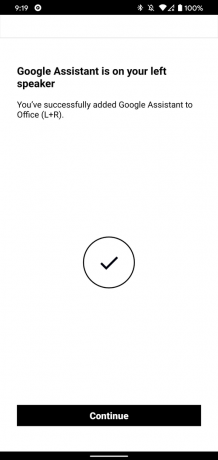
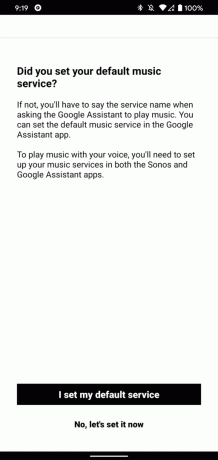
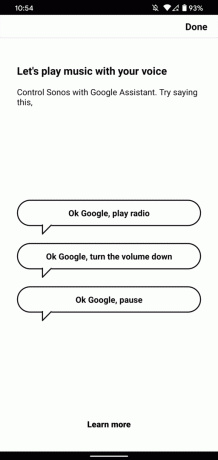 Источник: Джо Маринг / Android Central
Источник: Джо Маринг / Android Central
Теперь вы успешно включили Google Assistant на своем динамике Sonos! Вы можете привлечь внимание Ассистента в любое время, сказав «Окей, Google» или «Окей, Google», а затем свою команду / вопрос.
Опять же, это работает на Sonos One, Sonos Beam и Sonos Move.
